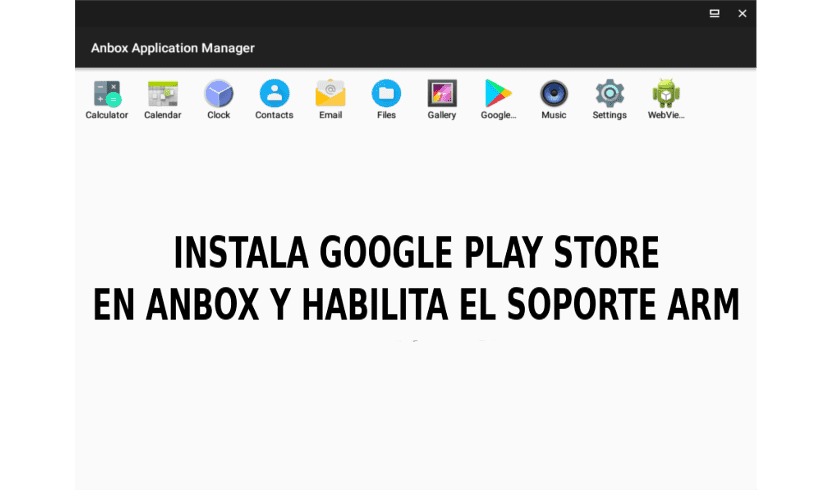
I nästa artikel ska vi ta en titt på Anbox eller Android in a Box. Detta är ett gratis och open source-verktyg som tillåter kör Android-appar på Gnu / Linux. En kollega berättade om henne för en tid sedan i en annan artikeln. Detta verktyg startar Android-körtid i en LXC-behållare. I den återskapas Android-katalogstrukturen medan den inbyggda Linux-kärnan används för att köra applikationer.
Dess huvudsakliga funktioner är säkerhet, prestanda, integration och konvergens, enligt dess webbplats. Med Anbox, varje Android-applikation eller spel börjar i ett separat fönster, precis som systemapplikationer, och de beter sig mer eller mindre som vanliga fönster.
Som standard levereras Anbox inte med Google Play Butik. Det stöder inte heller ARM-applikationer. För att installera applikationer måste vi ladda ner varje APK-app och installera den manuellt med adb. Installering av ARM-appar eller spel fungerar inte som standard med Anbox. När vi försöker installera dessa typer av applikationer eller spel visar systemet oss ett fel som är lika med eller liknar följande:
Failed to install PACKAGE.NAME.apk: Failure INSTALL_FAILED_NO_MATCHING_ABIS: Failed to extract native libraries, res=-113
För att undvika detta meddelande måste vi konfigurera både Google Play Store och support för ARM-applikationer (via libhoudini) manuellt för Android in a Box, men det här är en ganska komplicerad process. För underlätta installationen av Google Play Store och Google Play Services i Anbox, och gör den kompatibel med ARM-appar och spel, människor från geeks-r-us.de (artikeln är på tyska) har skapat un skript som automatiserar dessa uppgifter.
Innan vi går in på denna fråga djupgående vill jag klargöra det inte alla Android-appar och spel fungerar på Anbox, även efter integrering av libhoudini för ARM-stöd. Vissa Android-appar och -spel kanske inte visas i Google Play-butiken. I andra fall kan de vara tillgängliga för installation men fungerar inte. Vissa funktioner kanske inte är tillgängliga i andra applikationer.
Installera Google Play Butik och aktivera support för ARM-appar / spel i Anbox
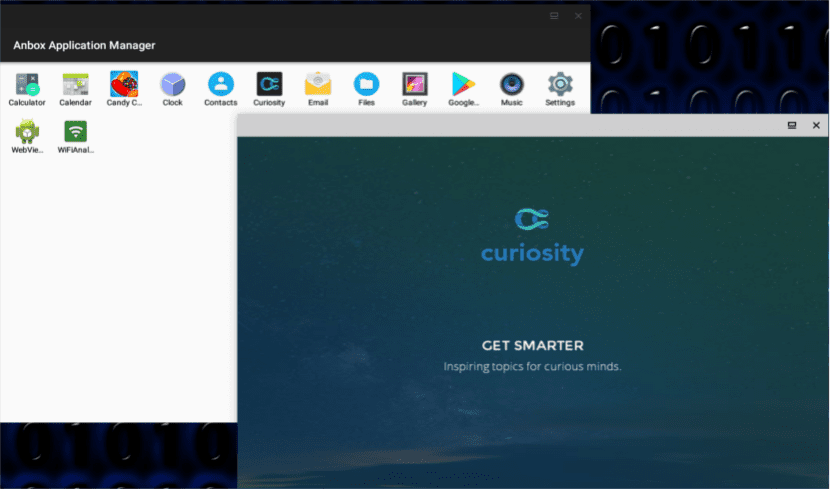
Följande instruktioner fungerar uppenbarligen inte om Anbox inte redan är installerat på ditt Gnu / Linux-skrivbord. Om du fortfarande har den pågående installationen kan du följa instruktionerna som vi hittar i din webbplats. Dessutom måste vi run anbox.appmgr åtminstone en gång efter installation av Anbox och innan du använder de kommandon som vi kommer att se i den här artikeln. På så sätt undviker vi eventuella problem.
Installera beroenden
Först och främst ska vi installera de beroenden som krävs. På Debian, Ubuntu eller Linux Mint kommer vi att använda detta kommando för att installera nödvändiga beroenden från terminal (Ctrl + Alt + T):
sudo apt install wget lzip unzip squashfs-tools
Ladda ner och installera skriptet
När Anbox har installerats och beroenden har lösts kommer vi nu att ladda ner och köra skriptet som automatiskt laddar ner och installerar Google Play Store, Google Play Services och libhoudini (för ARM-applikationer / spelkompatibilitet) i vår Anbox-anläggning.
Som alltid det är viktigt att inte köra ett skript utan att veta vad det gör. Innan du kör detta skript, kolla din kod.
När skriptet har verifierats kan vi ladda ner det, ge det nödvändiga behörigheter och köra det på vårt Gnu / Linux-skrivbord. För allt detta kommer vi att använda dessa kommandon i en terminal (Ctrl + Alt + T):
wget https://raw.githubusercontent.com/geeks-r-us/anbox-playstore-installer/master/install-playstore.sh chmod +x install-playstore.sh sudo ./install-playstore.sh
Startar Anbox
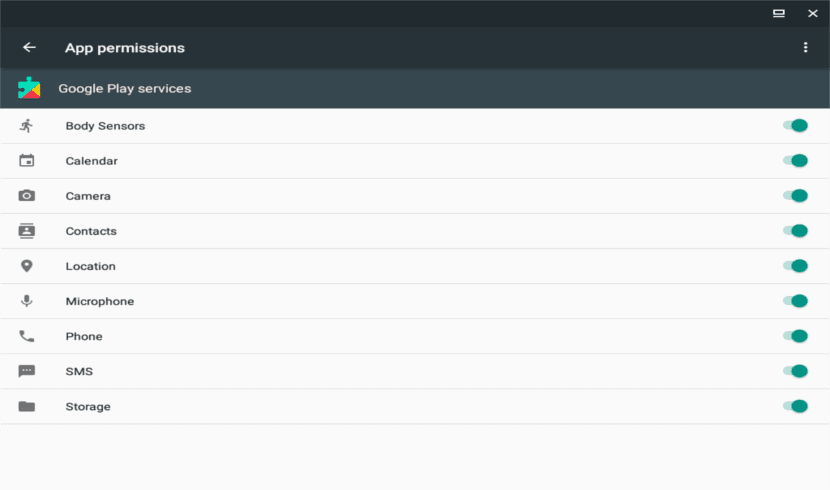
För att Google Play Store ska fungera i Anbox kan vi behöva aktivera alla behörigheter för både Google Play Store och Google Play Services. Först kör vi Anbox:
anbox.appmgr
Då går vi till Inställningar> Appar> Google Play (butik och tjänster)> Behörigheter och här aktiverar vi alla tillgängliga behörigheter.
Vid den här tiden borde vi kunna logga in med ett Google-konto i Google Play Butik.

Anslutningsproblem med ditt Google-konto
Om vi inte aktiverar alla behörigheter för Google Play Store och Google Play Services kan vi stöta på ett problem med att försöka logga in på vårt Google-konto. Meddelandet som kommer att visas för oss kommer att vara ungefär som: 'Inloggningen misslyckades. Det gick inte att kommunicera med Googles servrar. Försök igen senare".
När vi har börjat sessionen kan vi inaktivera några av behörigheterna som vi aktiverade tidigare.
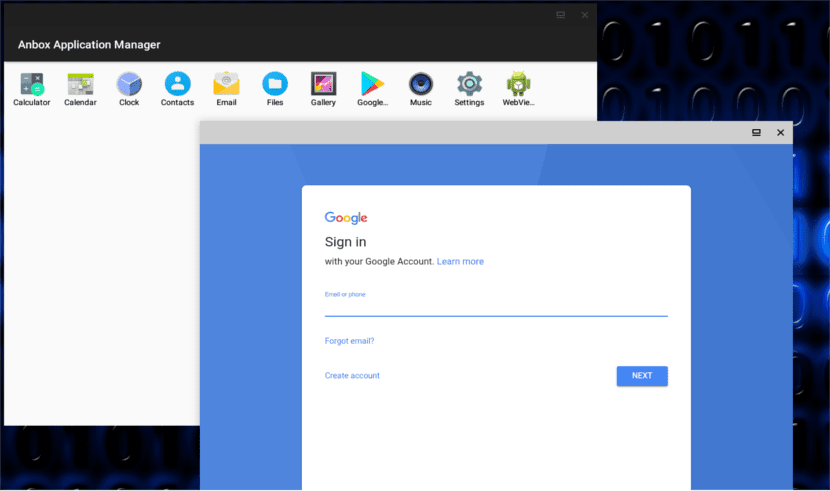
Om du stöter på anslutningsproblem när du loggar in på ditt Google-konto från Anbox, se till att anbox-bride.sh körs:
För att starta skriptet kör vi i en terminal (Ctrl + Alt + T):
sudo /snap/anbox/current/bin/anbox-bridge.sh start
För att starta om det kommer kommandot att vara följande:
sudo /snap/anbox/current/bin/anbox-bridge.sh restart
Från vad jag har läst, vi kan också behöva installera dnsmasq-paketet om vi fortsätter att ha anslutningsproblem med Anbox, som det verkar ha hänt den här användaren. Detta har inte varit nödvändigt på mitt Ubuntu 18.04-skrivbord.
Gud hörde äntligen mina böner
fungerar det för någon?
God eftermiddag, genom att följa alla steg, öppnas fönstret (utan ram eller toppfält) där det finns Android-logotypen och ordet "Startar" i några sekunder, sedan försvinner det från skärmen. Skriptet fungerar utan fel, men ingen anbox som kommer ut "[daemon.cpp: 59 @ Run] Application manager-tjänsten körs ännu inte".
Ubuntu 18.04 LTS med standard Gnome.
Hälsningar!
Hallå. När jag försökte det här programmet fick jag ett liknande fel när jag installerade det i en virtuell maskin. Men när jag testade den på en riktig maskin (Ubuntu 18.04 med Gnome som standard) fungerade det utan problem genom att följa installationsstegen på Anbox-sidan. Du har länken i artikeln. Beviset på att det fungerar finns i skärmdumparna som pryder inlägget, jag gjorde dem medan jag testade programmet. Salu2.
hej jag installerar allt perfekt men när jag går till Google Play såg det bara. hur kan jag lösa
Vet du hur du startar om anbox?
Tack, informationen är mycket fragmenterad på andra webbplatser och till och med från källkoden. Men till slut lyckades det. Fungerar bra i Mint.
Hälsningar.
Det enda som oroar mig är att komma in med mitt Google-konto av säkerhetsskäl.
Hallå. När jag försöker installera beroenden visar det mig i slutet detta:
ERR: 1 http://archive.ubuntu.com/ubuntu disk / universe amd64 lzip amd64 1.21-3
404 hittades inte [IP: 91.189.88.152 80]
E: Det gick inte att få http://archive.ubuntu.com/ubuntu/pool/universe/l/lzip/lzip_1.21-3_amd64.deb 404 hittades inte [IP: 91.189.88.152 80]
E: Kunde inte få några filer, kanske skulle jag köra "apt-get update" eller försöka igen med –fix-missing?
Om du kunde hjälpa mig skulle jag vara tacksam.
Allt fungerar för mig Jag laddar ner spelen men de spel jag laddar ner fungerar inte för mig
chmod + x install-playstore.sh
sudo ./install-playstore.sh
det är de som gör mig galen. Jag gör allt som handledningen säger till mig och när jag kommer hit gör terminalen helt enkelt ingenting
hej, löste du det??? när jag sätter det senare gör terminalen helt enkelt ingenting, snälla berätta för mig om du löste det och hur
hur gör jag i ubuntu för att ha play store
hej, lyckades du lösa det??? samma sak händer mig Det gör mig galen att när jag säger det så gör den bara ingenting längre. berätta för mig hur jag löser det
Tack för din input, jag kunde installera och använda det bra!